iOS 15 : nos 13 nouveautés préférées
Live Text, Split Screen, Concentration, etc.
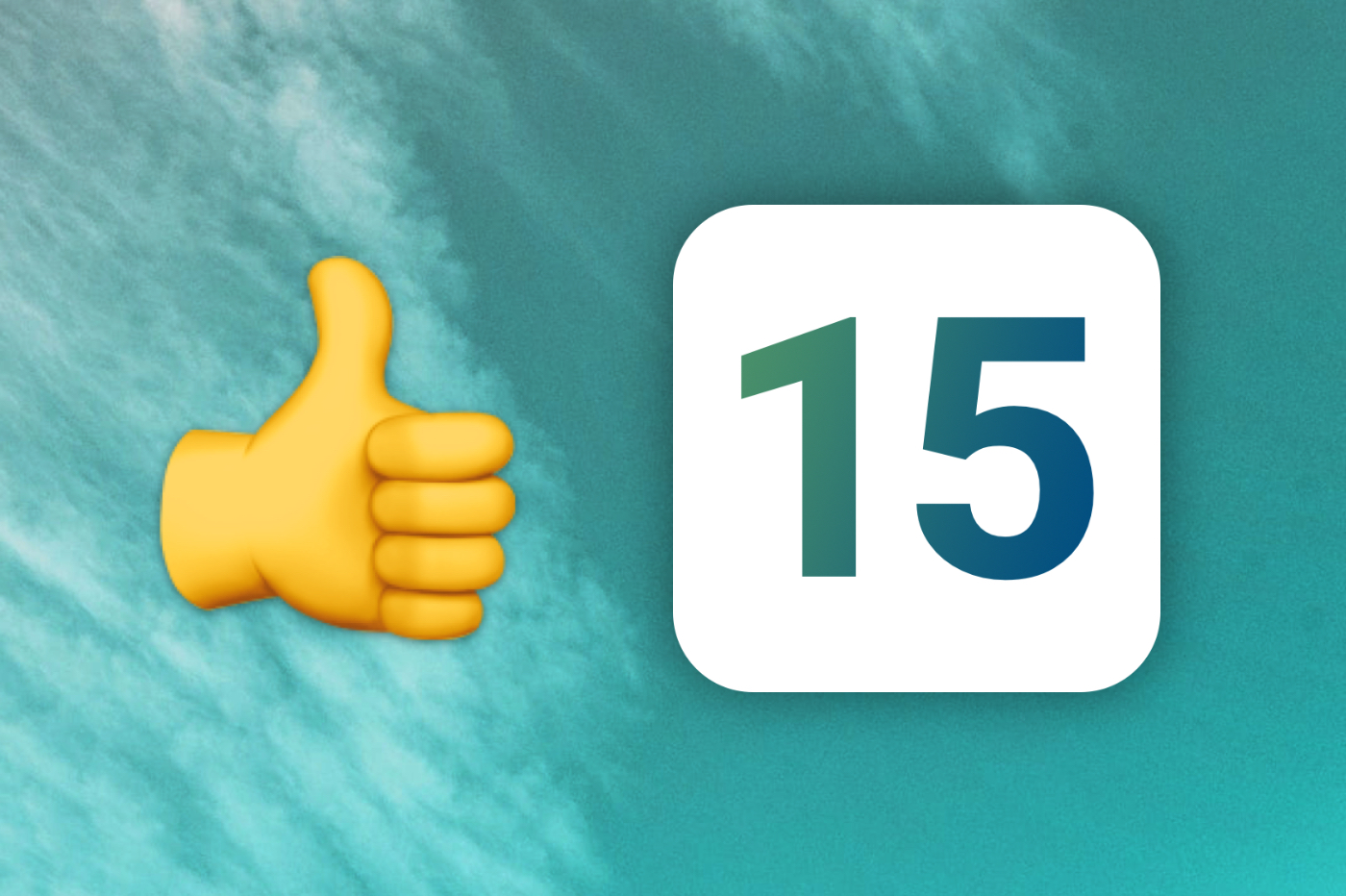
Dans la deuxième moitié du mois de septembre 2021, Apple a sorti iOS 15 et iPadOS 15. Il s’agit de deux mises à jour majeures pour ses OS mobiles, mises à jour qui ont été présentées quelques mois plus tôt lors de la conférence de WWDC en juin. L’été a permis à Apple de corriger les bugs et failles et aux développeurs de se préparer aux nouveautés. Les nouveautés justement, nous en avons détecté plus de 80, décrites ici. La liste est longue, alors si vous venez de mettre à jour votre iPhone ou iPad et aimeriez voir de suite quels sont les changements immanquables, vous êtes au bon endroit. Nous vous présentons là les 13 améliorations d’iOS et iPadOS que nous apprécions le plus.
Live Text
En version 15, iOS est capable d’extraire le texte de n’importe quelle image, photographie prise avec l’iPhone, capture d’écran, image récupérer sur internet, etc. C’est extrêmement pratique et bien intégré pour rapidement récupérer un numéro de téléphone, une adresse email, le code Wi-Fi sur le modem de la maison, par exemple.
Pour utiliser Live Text, ouvrir une image ou l’appareil photo et appuyer sur la petite icône symbolisant la fonctionnalité Live Text en bas à droite. Sélectionner ensuite le texte à copier, à partager ou à traduire.
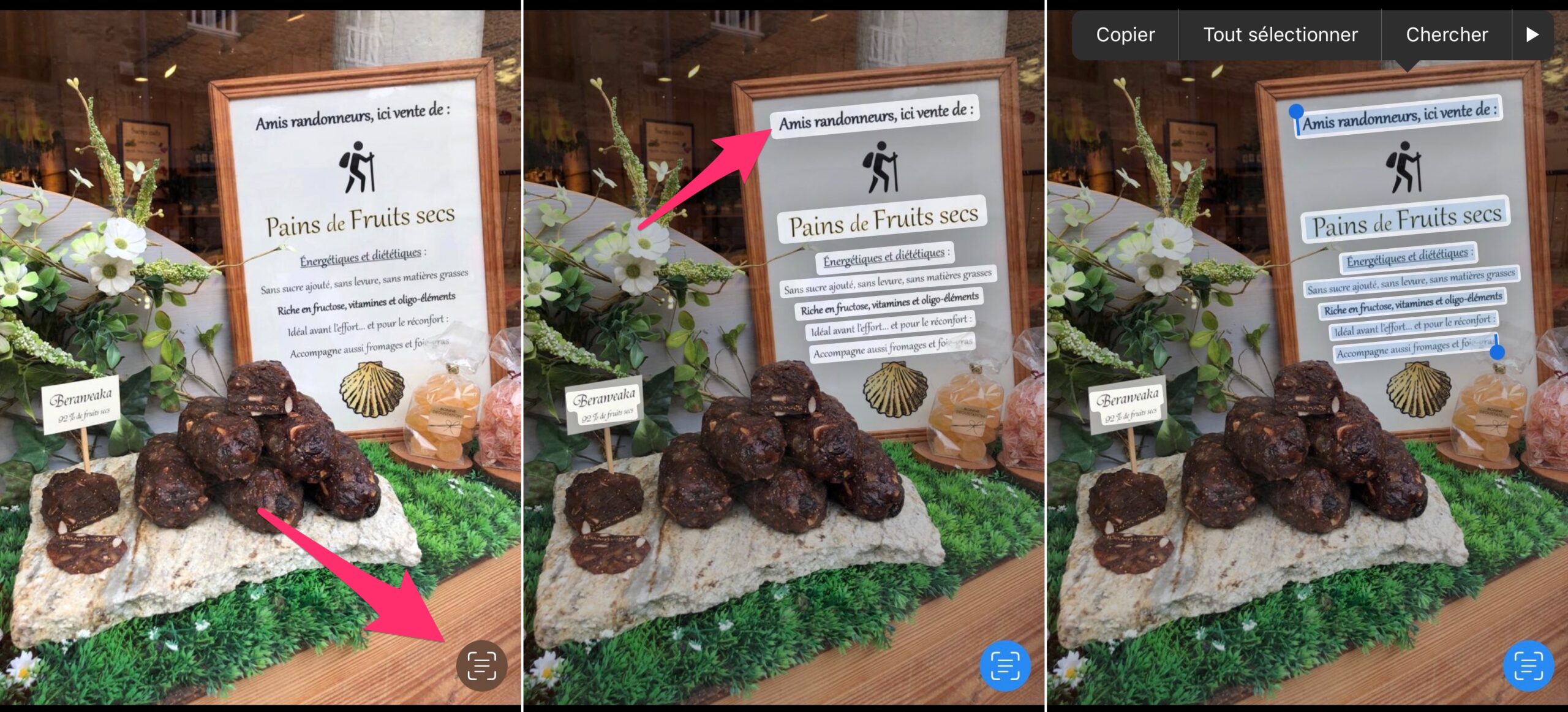
© iPhon.fr
Apple Notes et les Tags
Enfin, l’application Apple Notes supporte les tags. Cette fonctionnalité, également intégrée dans la nouvelle version de l’app Rappels, sous-tend un classement différent de ses notes ou rappels, très pratique pour retrouver rapidement les items d’un même thème, #famille, #important, etc.
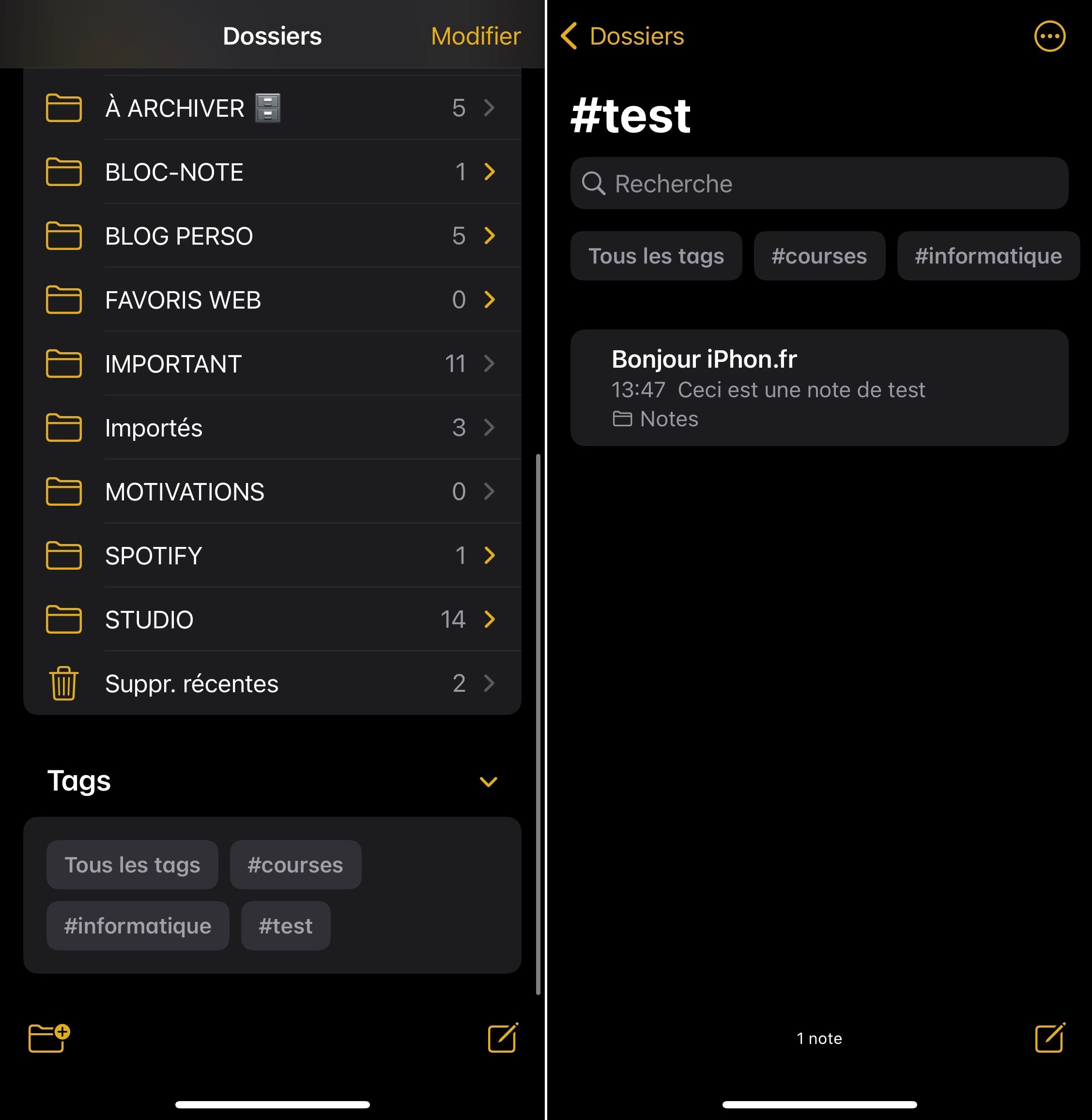
© iPhon.fr
Pour ajouter un tag à une note, il suffit d’écrire #nomdutag sur cette dernière, en début ou en fin de note, peu importe. Les tags sont à retrouver dans la vue principale de l’app Notes, tout en bas.
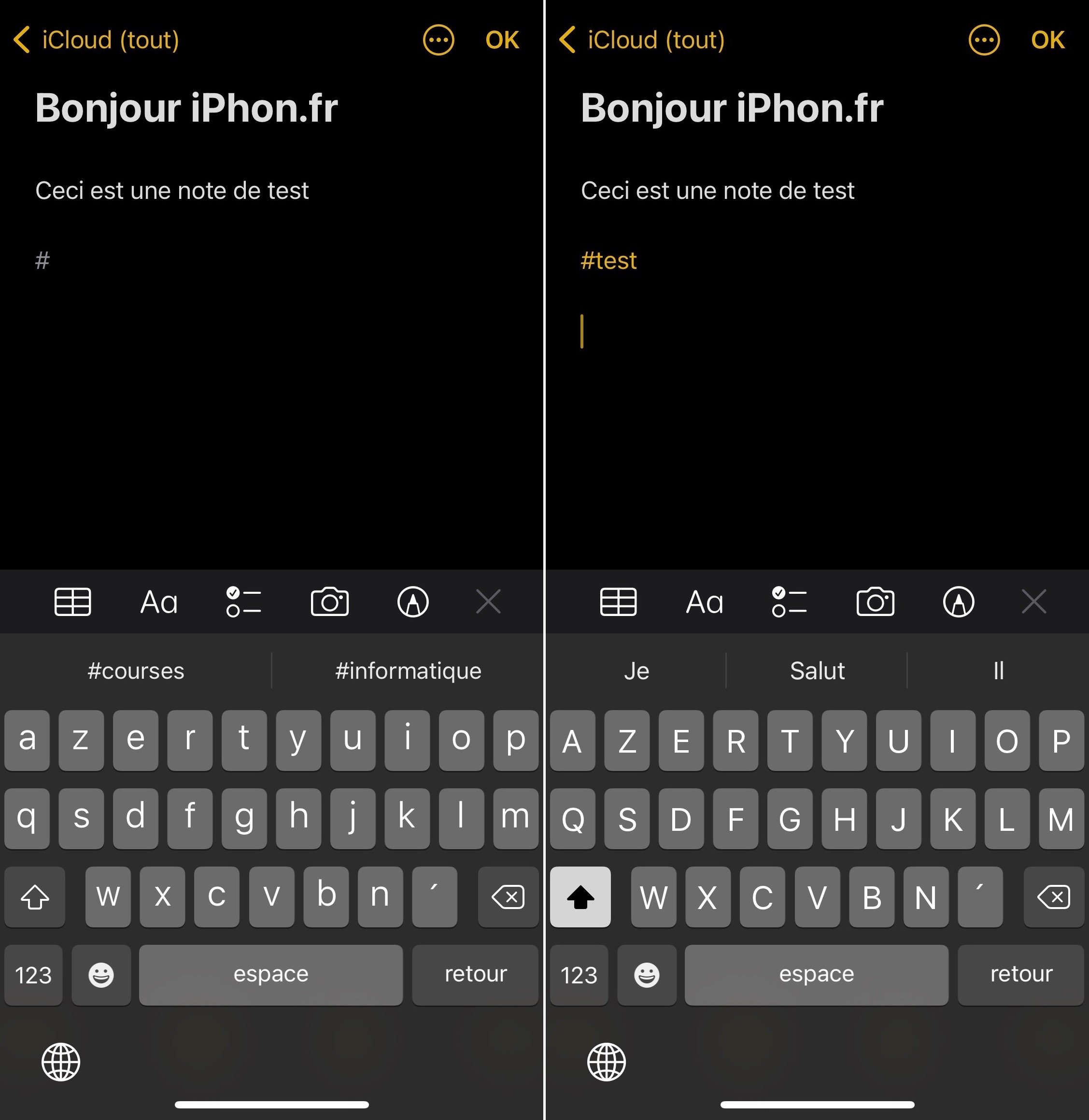
© iPhon.fr
Tout le monde sur FaceTime
Tout le monde peut désormais profiter de FaceTime. Ou en tout cas de sa version web. En effet, parallèlement à iOS 15, Apple a introduit une version web de son service de visioconférence. Cela signifie que n’importe qui disposant d’un lien d’invitation peut rejoindre une conversation FaceTime à partir d’un navigateur web, que ce soit sous Android, Windows ou autre système.
Le Split Screen sur iPad encore meilleur
On apprécie ce nouveau réglage présent en haut de chaque fenêtre d’app, accessible via une icône représentant trois petits boutons. Il permet de changer facilement l’affichage de l’app en question entre plein-écran, moitié d’écran et fenêtre volante. Bien plus pratique qu’auparavant pour gérer son Split Screen sur iPad !
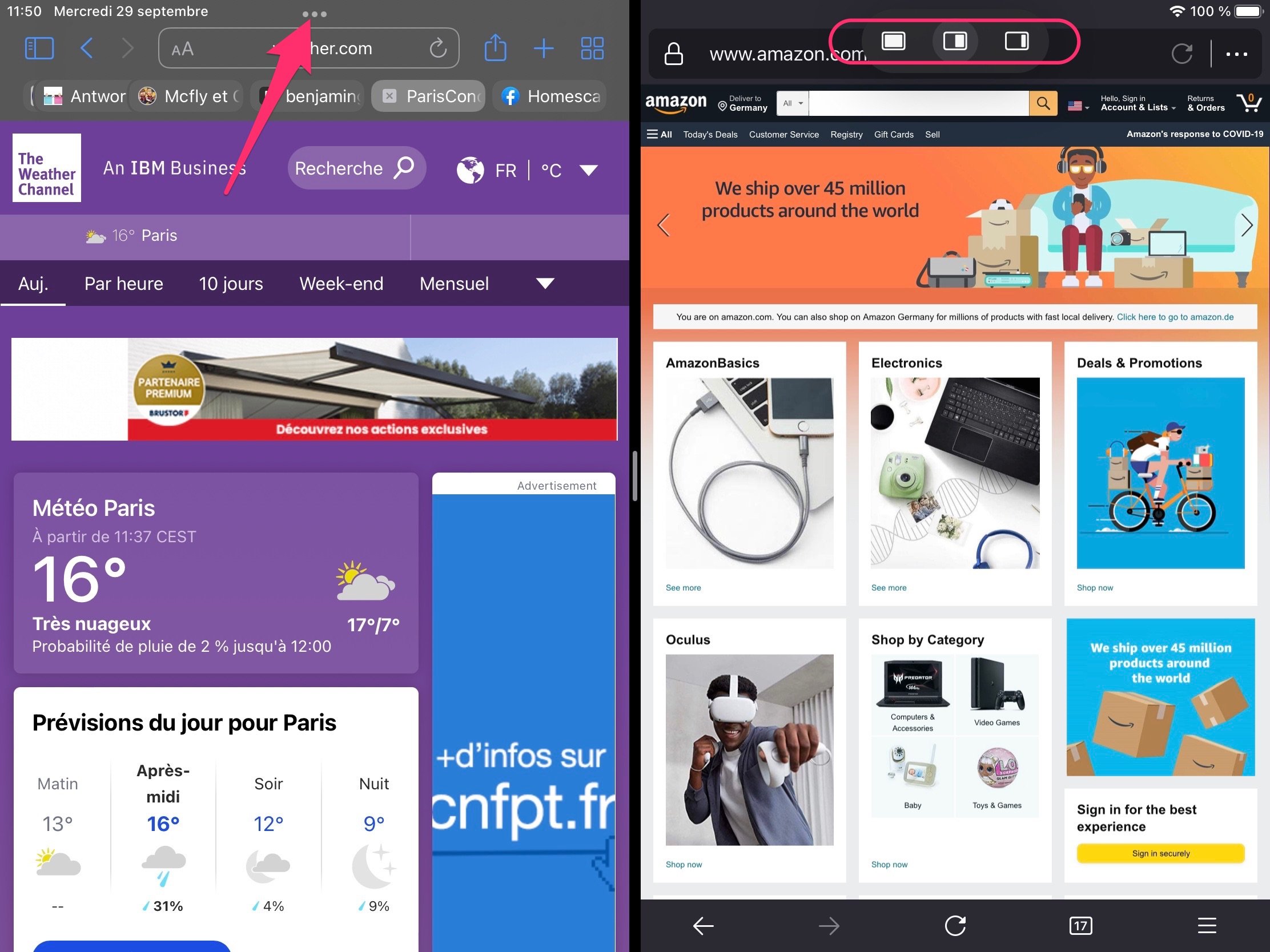
© iPhon.fr
Glisser-déposer entre applications
Tenez un fichier, une app, du texte, une image ou quasiment n’importe quel contenu sur votre iPhone ou votre iPad avec un appui maintenu à l’écran. Rendez-vous dans une autre app ou a un autre endroit sur iOS ou iPadOS et relâcher le doigt pour effectuer un glisser/déposer du contenu ou du fichier. Pas évident sur iPhone, à cause d’une taille d’écran réduite, cette nouveauté est extrêmement pratique sur iPad ! On adore !
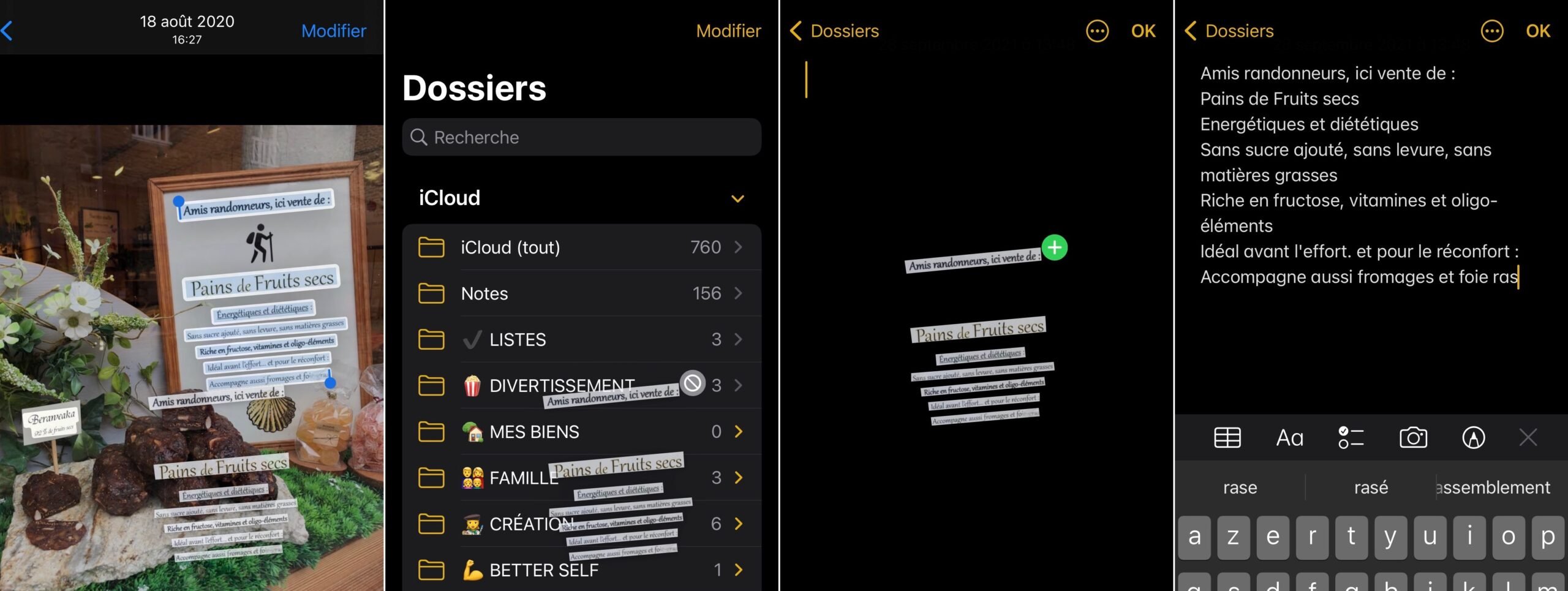
© iPhon.fr
Notes rapides sur iPad
Apple Notes intègre une nouveauté spéciale iPad. Il s’agit de Quick Note, ou Notes rapides en français. En tirant le doigt ou le Pencil vers le centre de l’écran depuis le coin inférieur droit (ou en profitant du raccourci-clavier Global-Key + Q), vous pouvez faire apparaître en fenêtre volante, une nouvelle note. Cette Quick Note permet de prendre des notes facilement et rapidement. Elle est enregistrée dans le dossier “Notes rapides” sur Apple Notes.
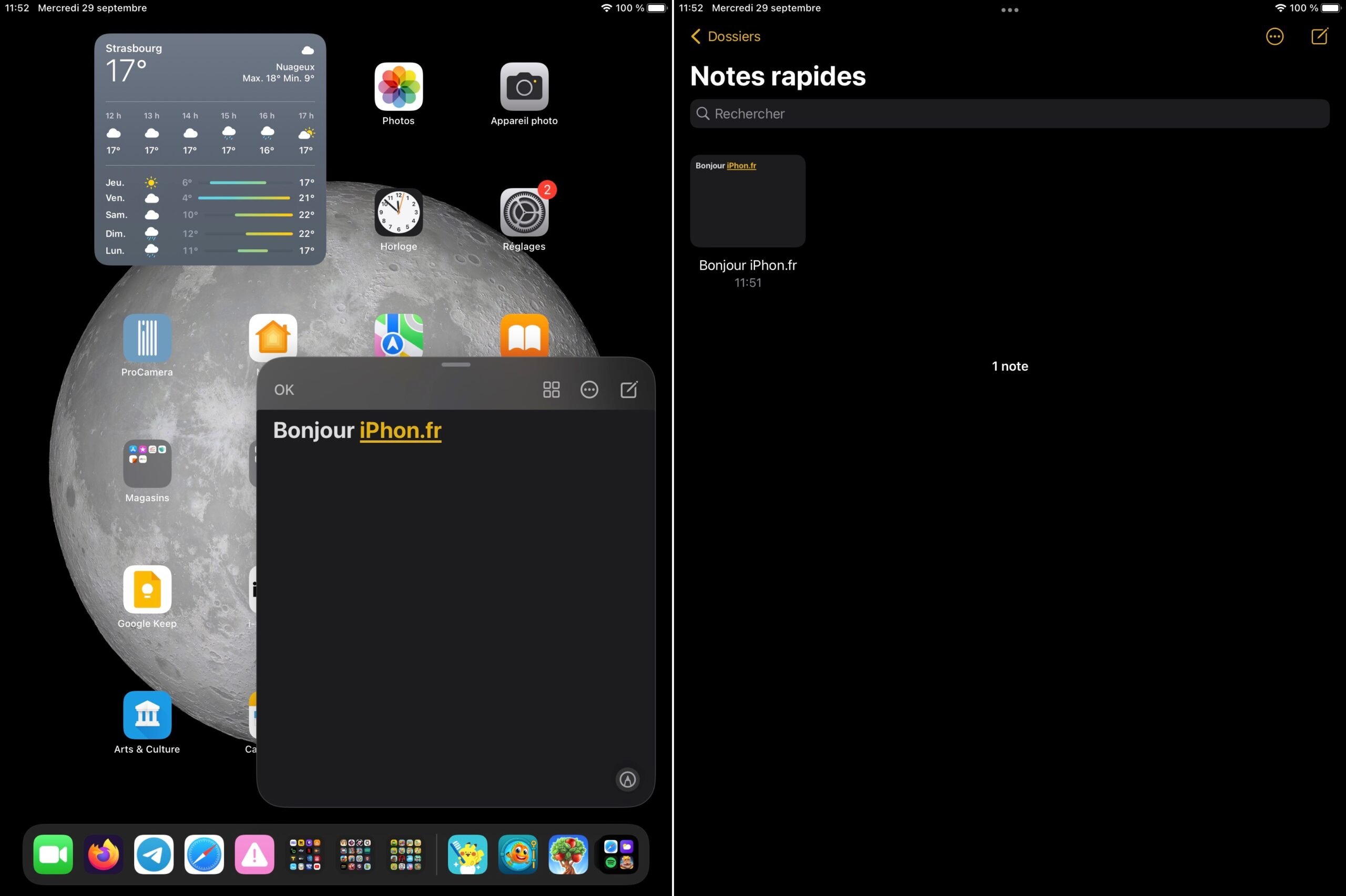
© iPhon.fr
Le mode portrait pour la vidéo
Dans FaceTime et d’autres applications de vidéo, vous pouvez activer le Mode Portrait. Ce dernier floute l’arrière-plan pour mettre votre visage en avant.
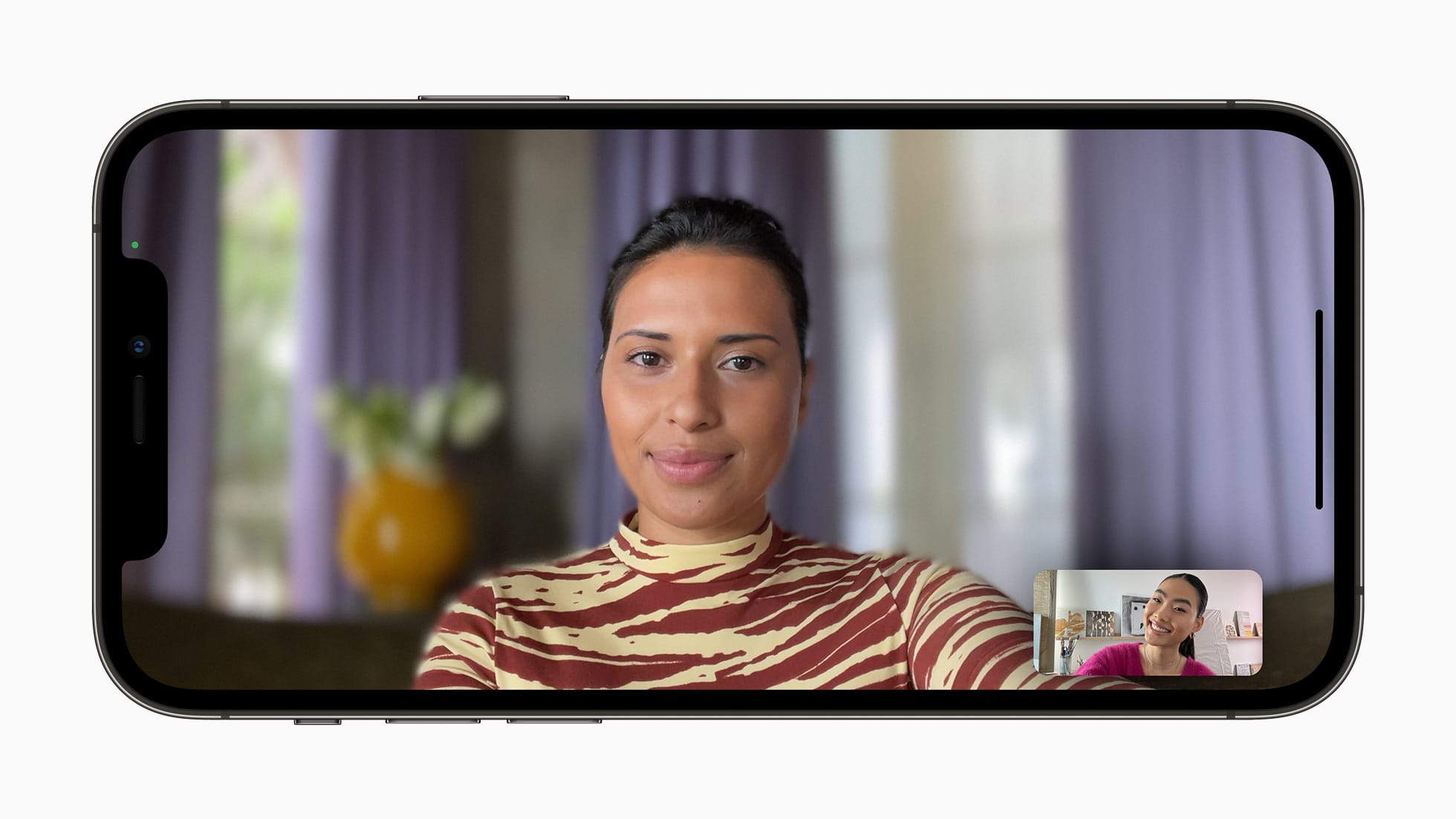
© Apple
Pour l’activer, dans votre application de visioconférence ou de prise de vidéo, comme Instagram ou Snapchat, faites apparaître le centre de contrôle. Le réglage correspondant apparaît à gauche.

© iPhon.fr
Localiser son iPhone, même éteint
La localisation d’un iPhone via le réseau Localiser fonctionne encore sous iOS 15 lorsque le smartphone est éteint, grâce au mode réserve. Il est même possible de localiser son iPhone réinitialisé sous ses réglages d’usine ! Pour activer ou désactiver cette localisation continue, il faut faire son choix lors de la mise hors tension de l’appareil. Attention, cette fonctionnalité est réservée aux iPhone 11/11 Pro/11 Pro Max et iPhone 12/12 mini/12 Pro/12 Pro Max.
La puissance de la traduction
La traduction est mieux intégrée dans iOS désormais. Vous pouvez facilement traduire un texte sélectionné ou même une page web Safari sans difficulté, grâce à un nouveau panneau de traduction.
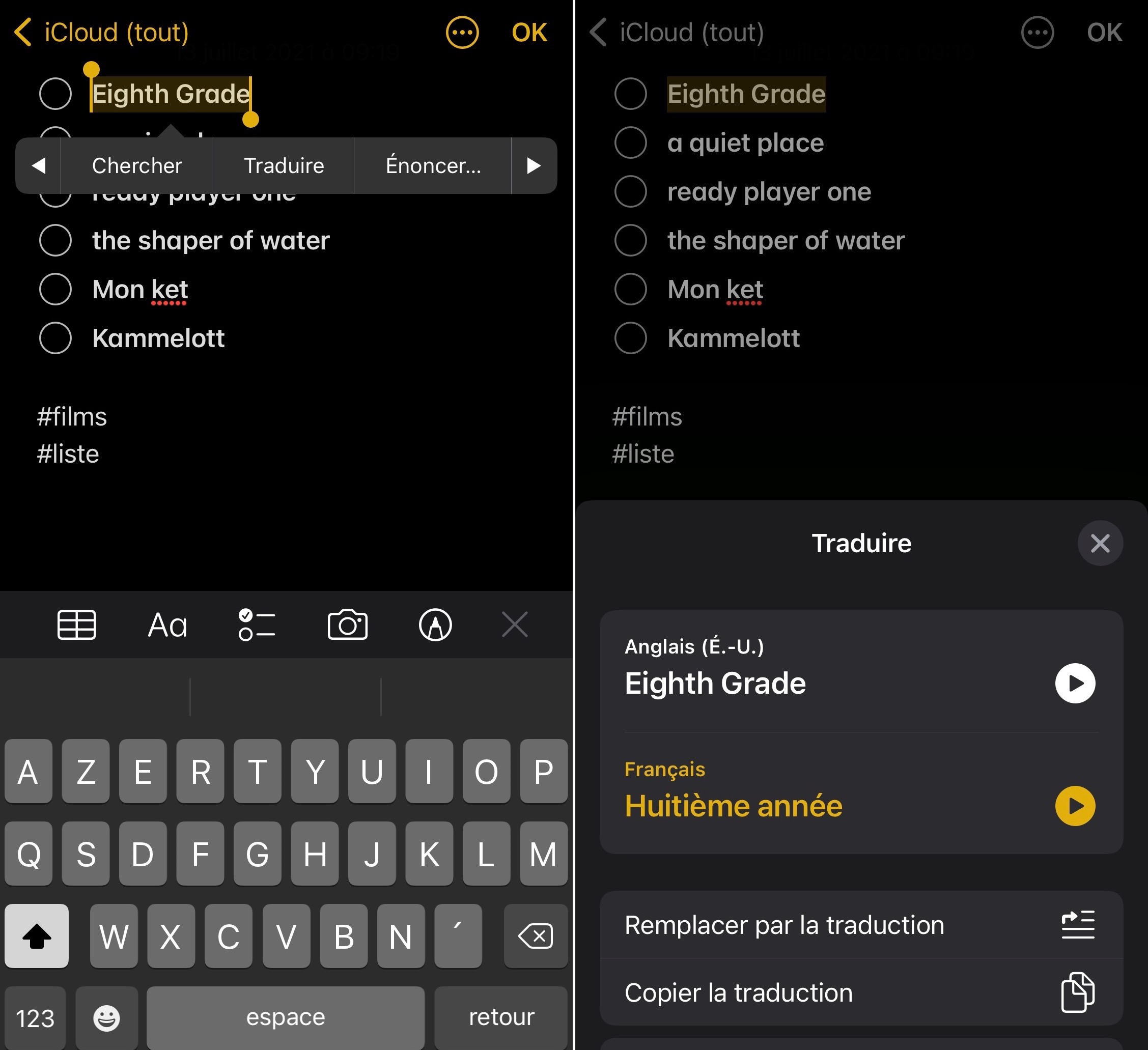
© iPhon.fr
Mais l’app Traduire est aussi désormais bien plus utile, avec notamment un mode conversation qui permet de discuter avec une personne parlant une autre langue, l’iPhone servant alors de pont de traduction. Pour essayer cette nouveauté , rendez-vous dans Traduire, onglet “Conversation”.
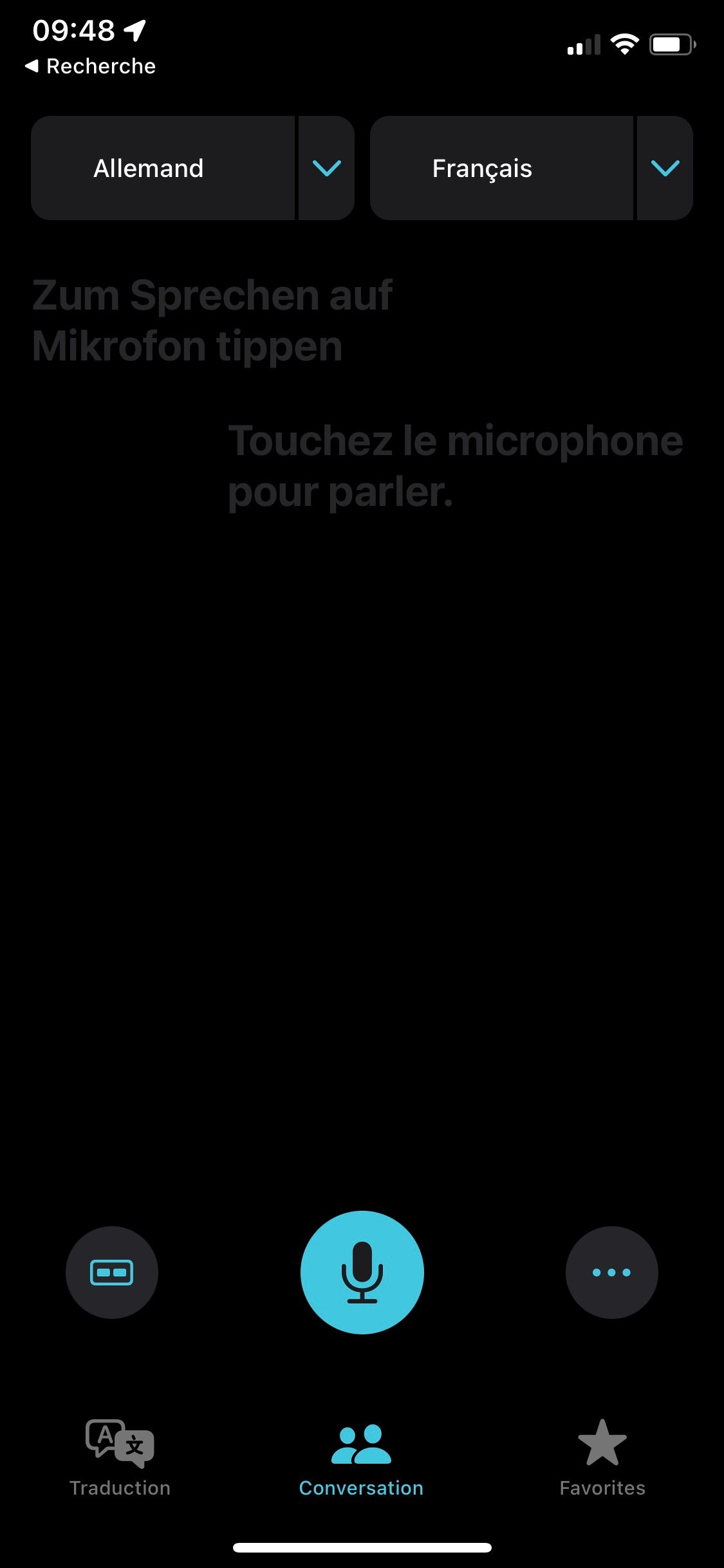
© iPhon.fr
Les modes “Concentration”
Voilà une nouveauté qui peut paraître usine-a-gaz dans un premier temps, mais qui peut servir dans bien des cas. Il s’agit de la possibilité de créer des états pour son téléphone avec différentes options configurables : personnes et apps dont les notifications restes actives, applications affichées sur l’écran d’accueil, notification absente ou non de l’écran verrouillé, entre autres. Le tout est programmable selon le jour de la semaine et l’heure de la journée. Apple propose des modes préréglés, comme les modes “Repos”, “Ne pas déranger” et “Conduite”, mais libre à vous d’aller encore plus loin. Pour cela, rendez-vous dans Réglages > Concentration.
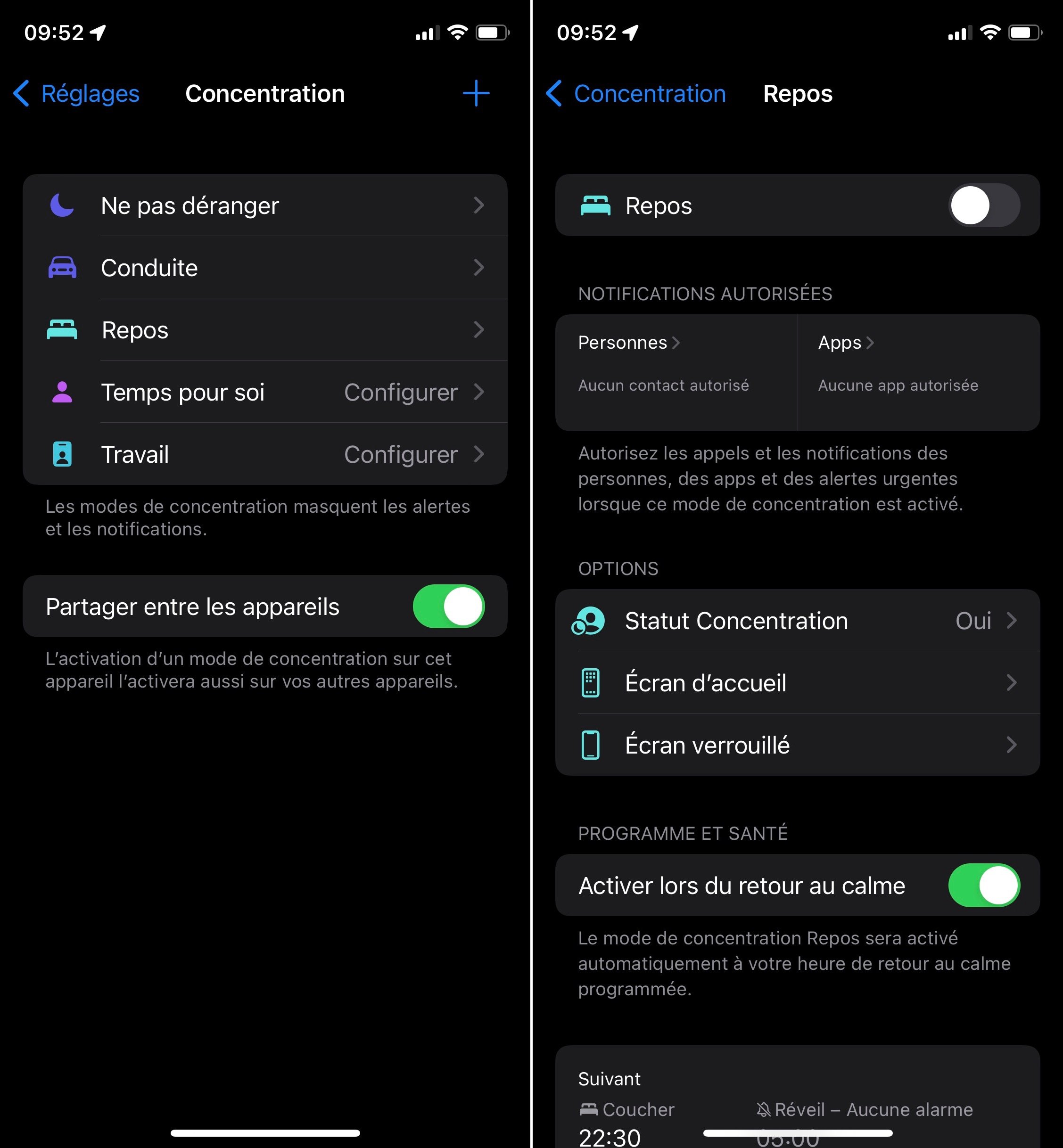
© iPhon.fr
À noter que la mise en route ou l’arrêt d’un mode de concentration peut se faire via le centre de contrôle.
Le résumé de notifications
Pour aller encore plus loin dans cette tendance à limiter les notifications sur son iPhone, avec iOS 15 et iPadOS 15, Apple a introduit le résumé de notifications. Il s’agit de pouvoir regrouper ensemble des notifications pour ne les voir apparaître qu’à des moments précis de la journée. Pour configurer ces résumés et les programmer, il faut se rendre dans Réglages > Notifications > Résumé programmé.
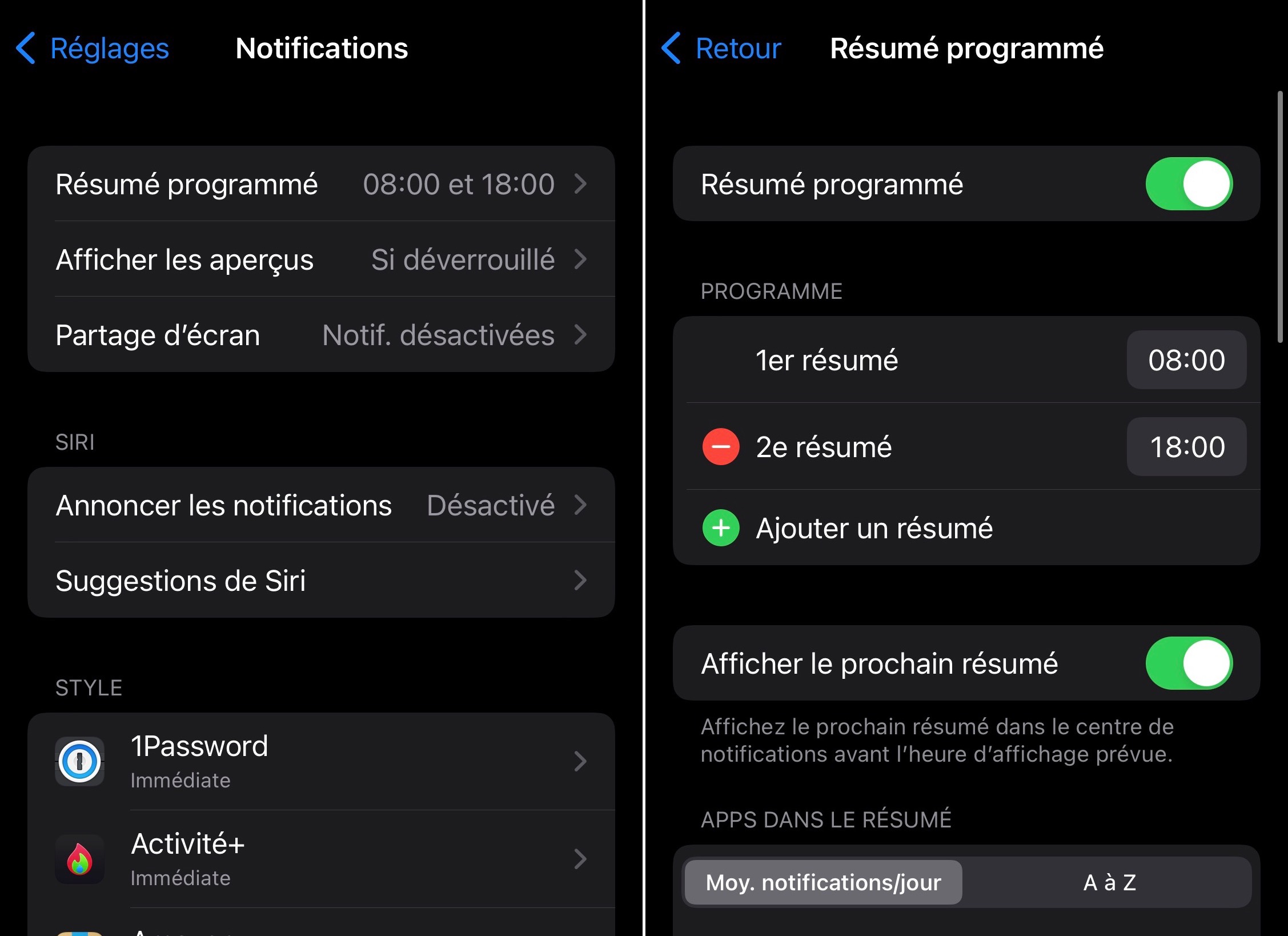
© iPhon.fr
Enregistrer l’activité des apps
Dans Réglages > Confidentialité, vous pouvez découvrir la nouvelle option “Enregistrer l’activité des apps tout en bas”. Quand activé, l’iPhone enregistre l’activité de toutes les apps et leur usage. Cela permet de vérifier si les apps ont un usage normal de nos données, ou non, et d’agir le cas échéant en limitant ou supprimant une app un peu trop regardante. On regrette que le fichier obtenu en appuyant sur “Sauvegarder l’activité des apps” soit un .ndjson. Ce dernier peut être mis en ligne ici pour un affichage des données plus compréhensible pour les novices.
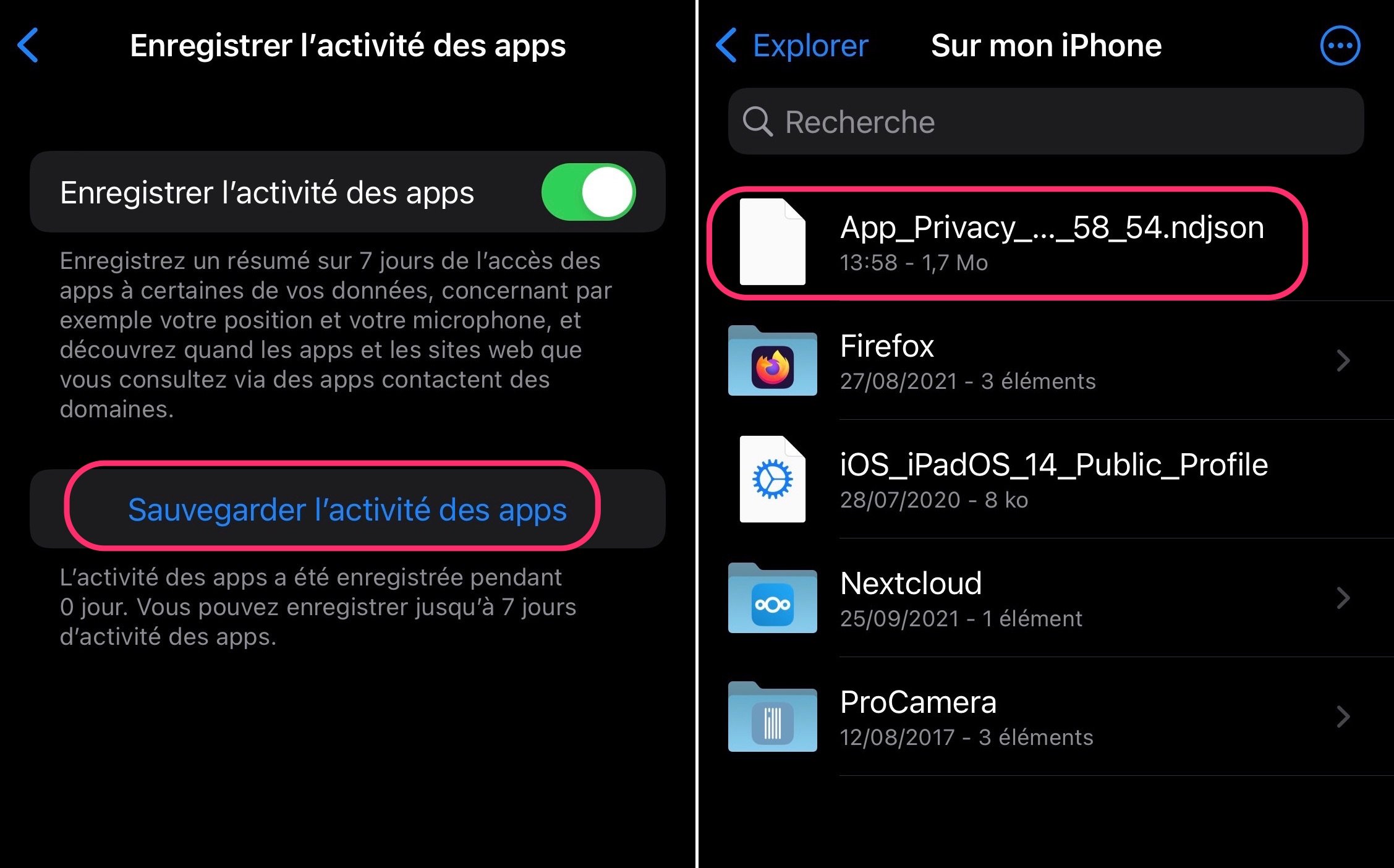
© iPhon.fr
Safari et les groupes d’onglets
Voilà une fonctionnalité bien pratique. Dans Safari, dans la vue “Onglets” (tout à droite de la barre de navigation), vous avez accès à une option permettant de créer et gérer des groupes d’onglets. Ainsi, vous pouvez regrouper tous les onglets d’une recherche web sous un même intitulé, et cacher ou afficher ces onglets quand bon vous semble. Vous pouvez aussi créer un groupe d’onglet pour différentes pages que vous consultez régulièrement, par exemple.
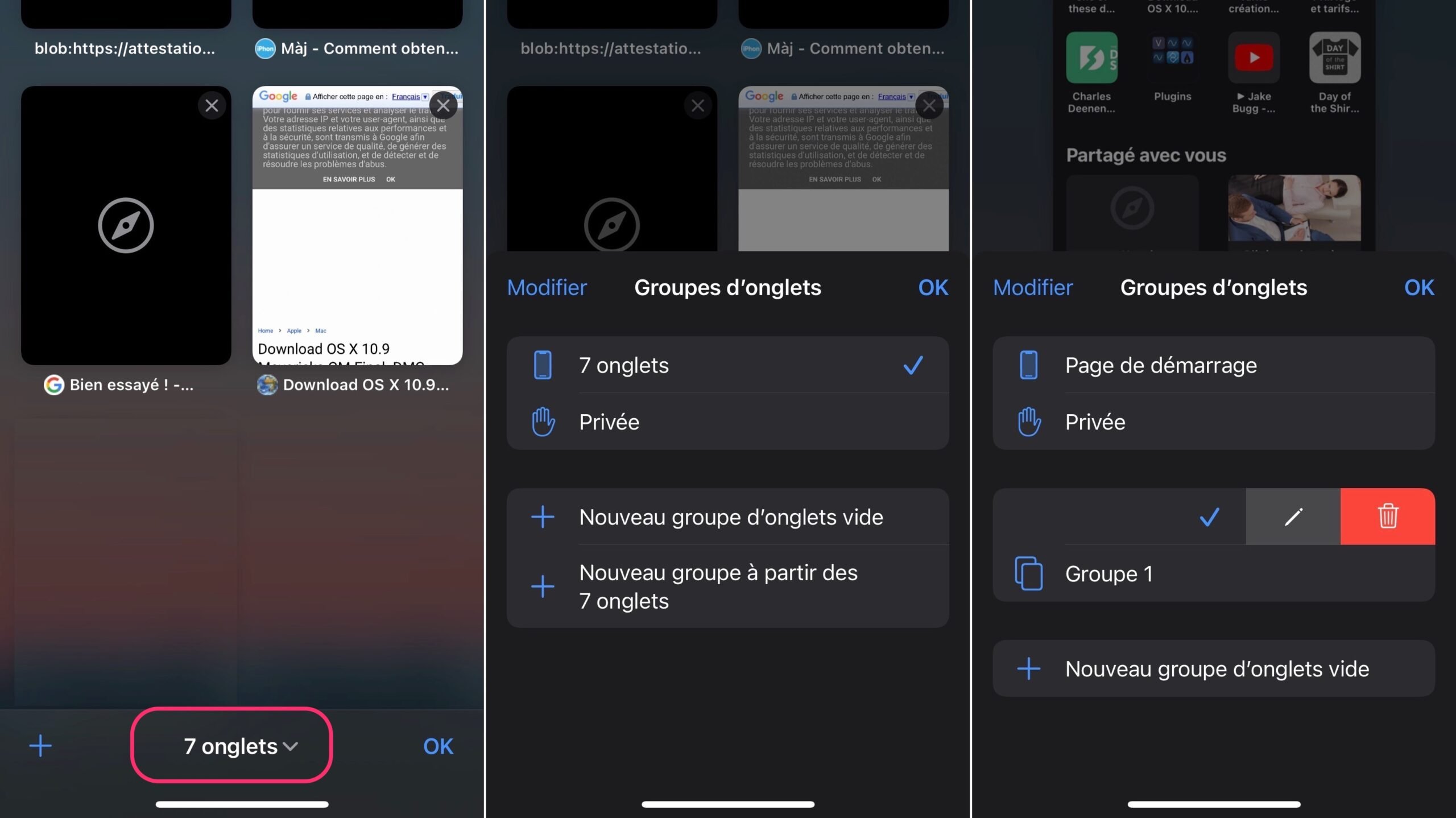
© iPhon.fr
On attend particulièrement : Contrôle universel
Voilà une nouveauté qui nous est parue alléchante lors de sa présentation en juin 2021 à la WWDC. Il s’agit de pouvoir utiliser le même duo clavier/souris sur iPad et Mac, avec même la possibilité de faire glisser entre les machines des fichiers, d’écran à écran. Comme si iPad et Mac fusionnaient en un seul et même appareil. Il faut attendre de voir si macOS Monterey, lors de sa sortie, proposera la nouveauté, ou si celle-ci arrivera dans une mise à jour mineure de l’OS Mac.
Et vous, quelle(s) nouveauté(s) iOS 15 appréciez-vous le plus ?
À ne pas manquer :




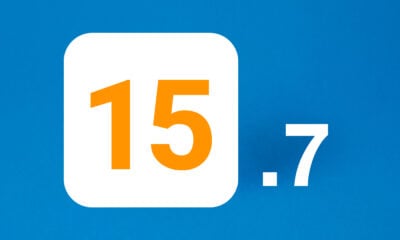










socfr13
30 septembre 2021 à 21 h 40 min
Pour moi iOS15 est l’une des mise à jour des plus marquante avec un nombre de nouvelles fonctions si variées . Mais si elle n’est pas exempt de but. Moi je dis bravo
Abidi
30 septembre 2021 à 23 h 16 min
Mais mr comment continuez vous a nous louer les avantages d’iOS 15 alors qu’il est plein de bugs et d’imperfetions et que déjà ils cherchent à le corriger avec une bêta iOS 15.1 et pour preuve Apple dans sa grandeur laisse cette fois le choix entre 14.8 et 15 lui qui cessait la signature d’un iOS après la sortie de l’autre. Mr apple ne vit qu’à travers vos fabulations vous les médias
Sando
30 septembre 2021 à 23 h 26 min
Et moi je dis : je comprends de moins en moins mon iPhone.
Exemple : ayant désactivé tous les modes concentration car ça rend tout trop compliqué et c’est trop mal expliqué, et bien le matin je n’ai plus rien sur l’écran pour me permettre d’annuler le réveil ou son rappel !
Déjà qu’avant c’était déjà bien plus compliqué que sur le Mi 10 (qui comprend, lui, qu’un homme qui se réveille n’a pas à chercher quelle est l’option à cliquer parmi 3 ou 4 écrites trop petit), maintenant c’est inutilisable (pour moi – ingénieur informatique programmeur).
brunitou
1 octobre 2021 à 21 h 44 min
Où peut-on mettre un like ? 😉
Lecteur-1506978064 (posté avec l'app i-nfo.fr V2)
3 octobre 2021 à 8 h 54 min
L’IPhone 12 est également concerné par la panne de Car play